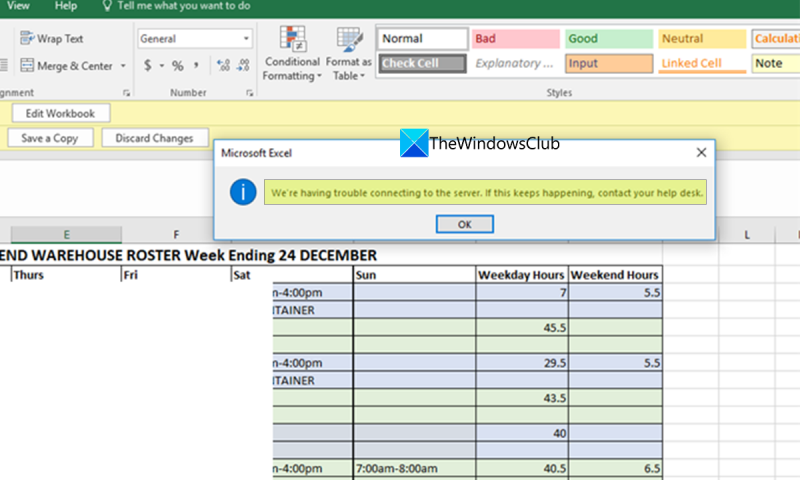Mamy problemy z połączeniem z serwerem. Otrzymuję błąd programu Excel. Nie wiemy, co się dzieje, ale postaramy się jak najszybciej rozwiązać problem i przywrócić jego działanie. W międzyczasie możesz spróbować użyć innego programu lub skontaktować się z działem IT w celu uzyskania pomocy.
Organizacje używają programu Microsoft SharePoint do zarządzania swoimi dokumentami i tworzenia witryn internetowych, do których zespół ma dostęp i z których może korzystać. To bezpieczne miejsce do przechowywania, organizowania, udostępniania lub uzyskiwania dostępu do informacji z dowolnego urządzenia. Aby uzyskać do niego dostęp, wystarczy mieć przeglądarkę internetową. Możesz uzyskać dostęp do programów Word, Excel lub dowolnych plików przy użyciu poświadczeń podanych w tej przeglądarce internetowej za pomocą programu Microsoft SharePoint. Obecnie używany przez wielu na całym świecie. Niektórzy użytkownicy widzą błąd Mamy problemy z połączeniem z serwerem podczas uzyskiwania dostępu Plik Excel z SharePoint . W tym przewodniku mamy kilka rozwiązań, które mogą pomóc w rozwiązaniu problemu.
Problem występuje najczęściej, gdy folder SharePoint jest synchronizowany z dyskiem lokalnym jako kopia i próbujesz uzyskać do niego dostęp. Można to bardzo łatwo naprawić, wykonując poniższe czynności.
Mamy problemy z połączeniem z serwerem Błąd programu Excel

Jeśli zobaczysz Mamy problemy z połączeniem z serwerem Excel, poniższe metody pomogą Ci go łatwo naprawić.
- Wyczyść pamięć podręczną przeglądarki
- Wyczyść pamięć podręczną w Centrum pobierania pakietu Office
- Połącz ponownie usługę SharePoint
- Usuń poświadczenia pakietu Office w Panelu sterowania
- Wybierz najnowszą wersję w SharePoint
- Skontaktuj się ze swoim zespołem
Zagłębmy się w szczegóły każdej metody i rozwiążmy problem.
bezpłatne oprogramowanie informacyjne systemu
1] Wyczyść pamięć podręczną przeglądarki
Pamięć podręczna przeglądarki lub aplikacji może być uszkodzona lub może występować z nią problem. Z tego powodu podczas uzyskiwania dostępu do pliku programu Excel w programie SharePoint może wystąpić błąd. Należy wyczyścić pamięć podręczną przeglądarki lub pamięć podręczną aplikacji, aby rozwiązać problem i zalogować się.
Aby wyczyścić pamięć podręczną przeglądarki w Chrome,
- otwarty Chrom
- Wybierać Więcej ustawień
- Następnie wybierz Więcej narzędzia
- Naciskać Wyczyść dane przeglądania
- Wybierz elementy, które chcesz usunąć
- Kliknij Wyczyść dane
Sprawdź, czy to pomoże rozwiązać problem.
2] Wyczyść pamięć podręczną w Centrum pobierania pakietu Office
Przyczyną problemu może być również pamięć podręczna Centrum pobierania pakietu Office na komputerze. Musisz go wyczyścić, aby rozwiązać problem.
gimp zmień rozmiar obrazu bez utraty jakości
Aby wyczyścić pamięć podręczną w Centrum pobierania pakietu Office,
- Kliknij przycisk Start i wyszukaj Centrum pobierania pakietu Office
- Następnie otwórz Centrum pobierania pakietu Office z wyników. Naciskać Ustawienia .
- Wybierać Ustawienia pamięci podręcznej w ustawieniach. Następnie kliknij Usuń pliki z pamięci podręcznej i wybierz Usuń informacje z pamięci podręcznej .
- Kliknij CIENKI aby zakończyć proces.
3] Podłącz ponownie usługę SharePoint
Czasami plik, do którego próbujesz uzyskać dostęp, może utracić dostęp do programu SharePoint. Aby błąd zniknął, musisz ponownie połączyć się z usługą SharePoint.
Aby ponownie połączyć się z usługą SharePoint,
- Otwórz plik, z którym masz problemy. Naciskać Plik a następnie przejdź do Sprawdzać .
- Pod Połączona usługa , usuń istniejącą usługę, klikając Usuń usługę.
- Następnie kliknij Dodaj usługę i wybierz Inne strony aby dodać swoją usługę SharePoint Online.
To powinno rozwiązać problem i umożliwić normalny dostęp do pliku Excel.
4] Usuń poświadczenia pakietu Office w Panelu sterowania.
Poświadczenia wprowadzone dla konta Office w trybie offline mogą zakłócać pliki programu SharePoint i powodować problemy. Aby rozwiązać ten problem, musisz usunąć poświadczenia pakietu Office w Panelu sterowania.
Aby wyczyścić poświadczenia pakietu Office w Panelu sterowania,
- Kliknij przycisk Start i wyszukaj Panel sterowania
- Otwórz Panel sterowania z wyników i kliknij konta użytkowników
- Następnie kliknij Zarządzanie poświadczeniami systemu Windows pod Menedżer poświadczeń
- Tam zobaczysz wszystkie poświadczenia związane z systemem Windows i pakietem Office. Kliknij przycisk listy rozwijanej obok poświadczeń pakietu Office i kliknij Usuwać
- Zobaczysz okno dialogowe potwierdzenia. Wybierać Tak Usuń ich.
Teraz spróbuj uzyskać dostęp do pliku Excel i sprawdź, czy błąd nadal występuje.
Czytać: Zarządzanie poświadczeniami z Menedżera poświadczeń za pomocą wiersza poleceń
nvidia scan
5] Wybierz najnowszą wersję w SharePoint.
Innym powodem błędu jest historia wersji konkretnego pliku, do którego próbujesz uzyskać dostęp. Aby rozwiązać ten problem, musisz wybrać najnowszą wersję w programie SharePoint.
Aby wyświetlić i wybrać najnowszą wersję pliku programu Excel w programie SharePoint,
- Przejdź do SharePoint i wybierz plik, z którym masz problemy.
- Kliknij wielokropek obok pliku i wybierz Historia wersji
- Zobaczysz różne wersje tego samego pliku. Wybierz najnowszą wersję, klikając plik i otwierając go.
Sprawdź, czy problem został rozwiązany.
klucz odzyskiwania onedrive
Czytać: Jak odzyskać i przywrócić usunięty plik w SharePoint
6] Skontaktuj się ze swoim zespołem
Jeśli żadna z powyższych metod nie pomogła rozwiązać problemu, musisz skontaktować się z administratorem IT swojego zespołu i poprosić o rozwiązanie, ponieważ problemu nie da się rozwiązać z Twojej strony. Przyczyną problemu może być błąd na końcu polecenia.
Oto różne metody naprawy błędu „Mamy problemy z połączeniem z serwerem Excel”.
Dlaczego program Excel nie łączy się z serwerem?
Mogą występować różne problemy z Excelem, który nie łączy się z serwerem. Może występować problem z pamięcią podręczną Centrum pobierania pakietu Office lub danymi lokalnymi, może występować problem z połączeniem internetowym itp. Musisz rozwiązać problemy na podstawie symptomu i rozwiązać je.
Co to jest błąd połączenia w programie Excel?
Błąd połączenia w Excelu to nic innego jak brak dostępu do określonego pliku Excela. Dzieje się tak z wielu powodów, takich jak uszkodzenie plików, problemy z pamięcią podręczną, brak synchronizacji danych itp. Można to łatwo naprawić, czyszcząc pamięć podręczną Centrum pobierania itp.
Powiązana lektura: Przewodnik krok po kroku dotyczący programu SharePoint dla początkujących.